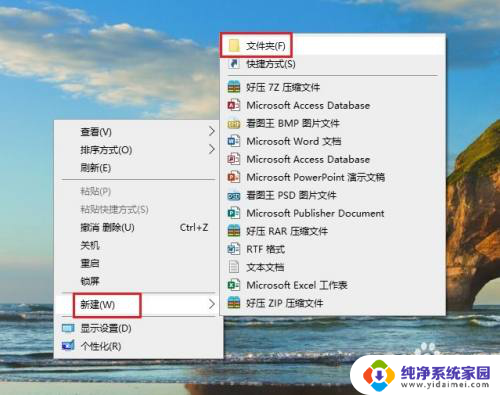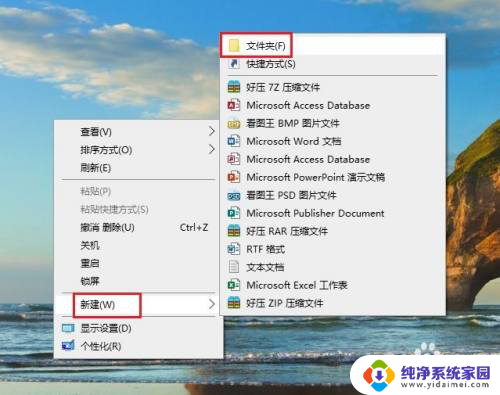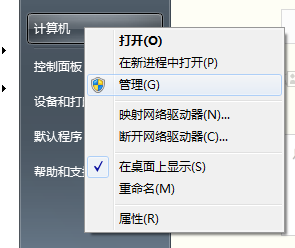电脑和手机连接后怎么传输文件 如何通过USB连接手机和电脑传输文件
更新时间:2024-04-30 11:00:53作者:jiang
在现代社会中电脑和手机已经成为人们生活中不可或缺的工具,而当我们需要在两者之间传输文件时,USB连接则成为了最常用的方式。通过简单地将手机和电脑通过USB线连接起来,便可以轻松地在两者之间传输文件,实现数据共享和同步。这种便捷的传输方式不仅节省了时间,也方便了用户在不同设备之间快速交换信息。
方法如下:
1.方法一、手机通过数据线连接电脑,如下图所示。

2.打开手机上的设置图标选项,找到“更多设置”,如下图所示。
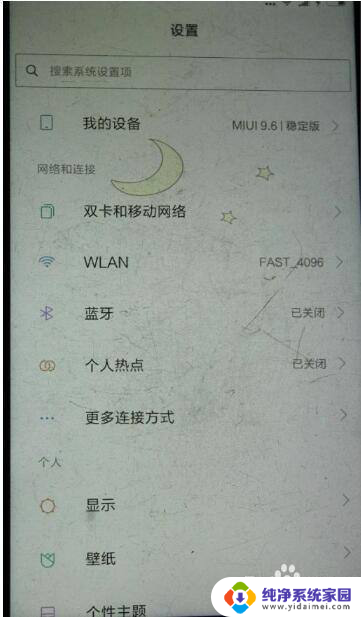
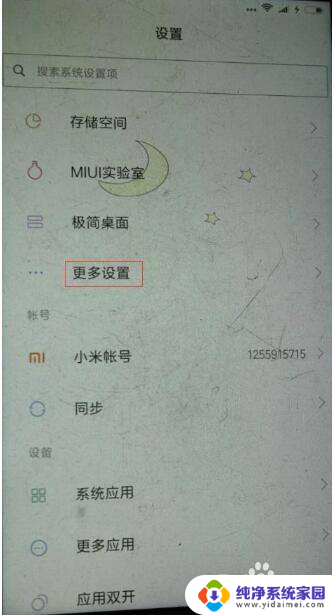
3.在更多设置界面,找到开发者选项,点击进入。这时会显示“允许开发设置?”的提示,点击确定。
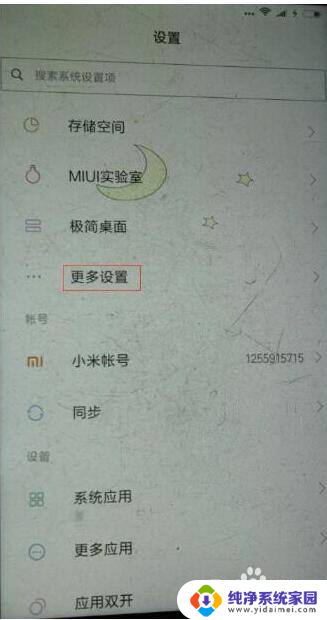
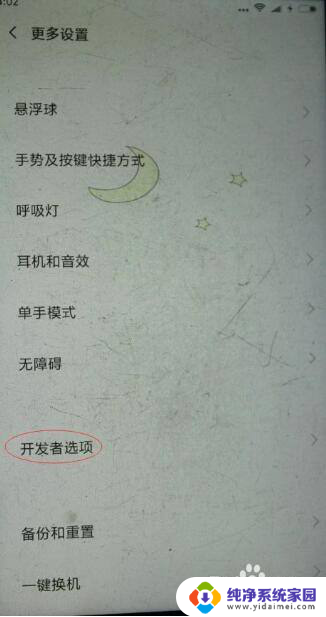
4.找到USB调试选项,并打开右侧的开关。这时会显示提示信息:“是否允许USB调试?”这时点击确定。
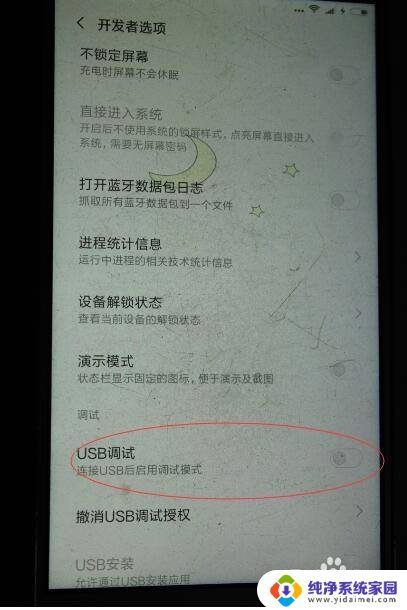
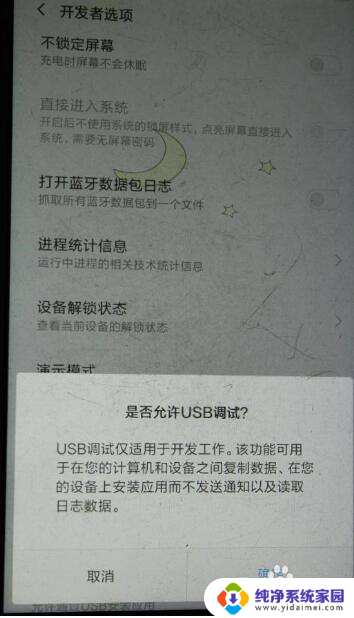
5.接下来手机上会弹出三个选项,这时我们需要选择传输文件或传输照片即可。
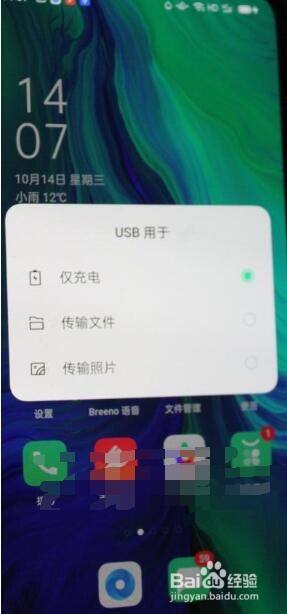
6.这时打开此电脑就可以看到手机图标了,然后点击打开。会显示手机存储盘符,再点击打开就文件夹,就能进行手机和电脑之前的图片或文件传输了。
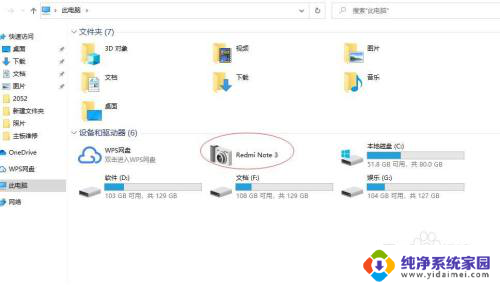
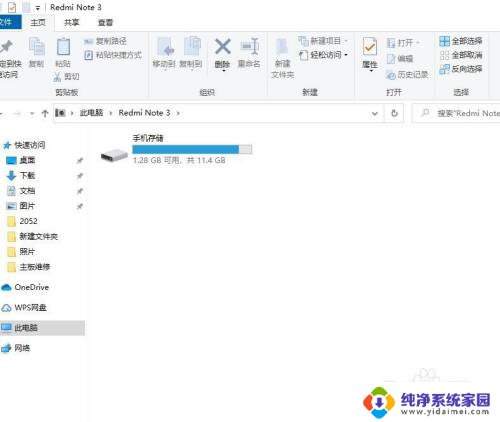
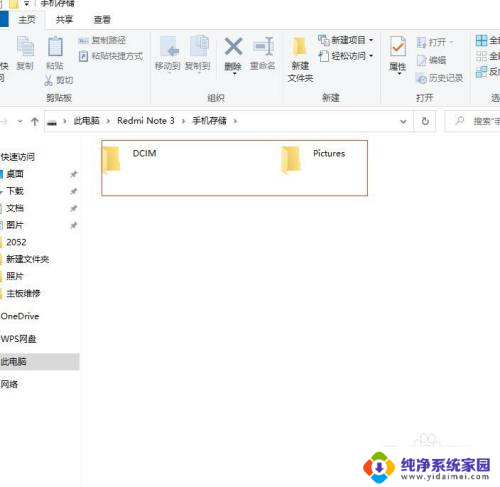
以上就是关于电脑和手机连接后如何传输文件的全部内容,如果有遇到相同情况的用户,可以按照小编提供的方法来解决。